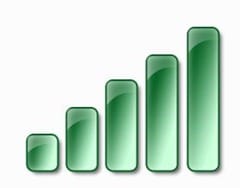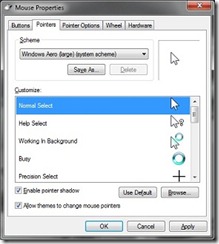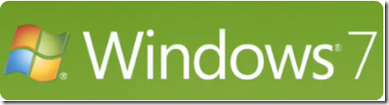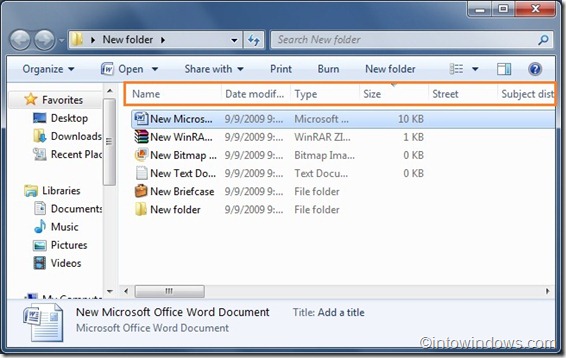Lorsque les versions bêta et RC de Windows 7 ont été publiées en 2009, les utilisateurs avaient l’habitude de supprimer la copie d’évolution et le filigrane du numéro de version du bureau. Ces jours-ci, les utilisateurs nous ont demandé comment afficher le numéro de version de Windows 7 RTM sur le bureau!
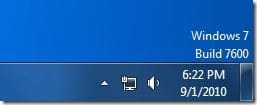
Comme nous le savons tous, le numéro de version de Windows 7 RTM est 7600. Vous pouvez trouver votre version de Windows en tapant Winver dans la zone de recherche du menu Démarrer et en appuyant sur la touche Entrée.
Les utilisateurs qui souhaitent afficher le numéro de version de Windows 7 sur leur bureau peuvent suivre les étapes mentionnées ci-dessous pour obtenir le numéro de version en bas à droite du bureau.
1. Ouvrez l’éditeur de registre natif en tapant regedit dans la zone de recherche du menu Démarrer et en appuyant sur la touche Entrée.
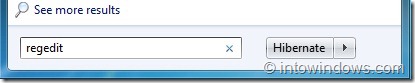
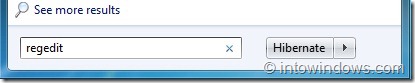
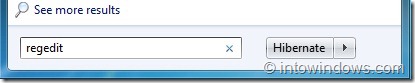
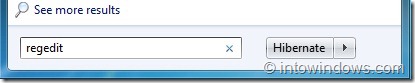
2. Ensuite, accédez à la clé de registre suivante:
HKEY_CURRENT_USER Control Panel Desktop
3. Sur le côté droit, recherchez l’entrée nommée PaintDesktopVersion.
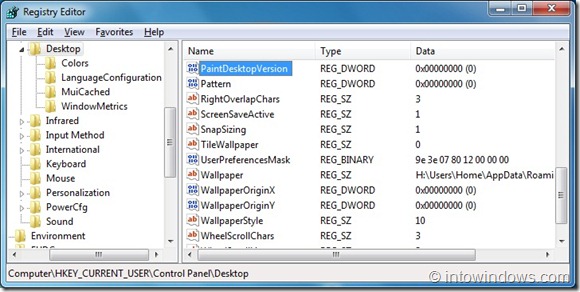
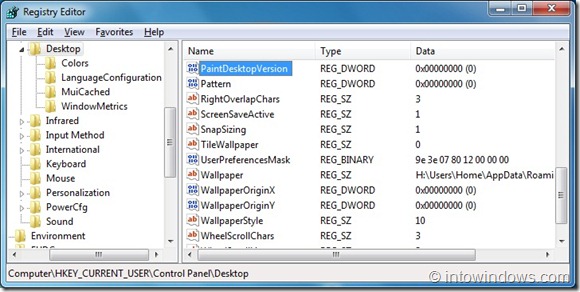
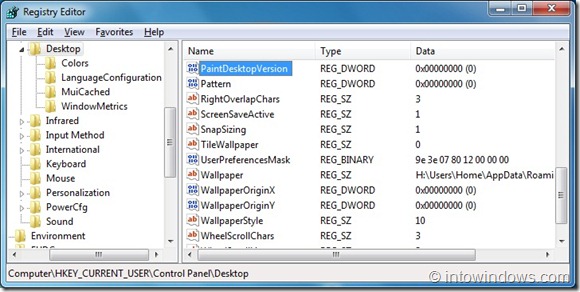
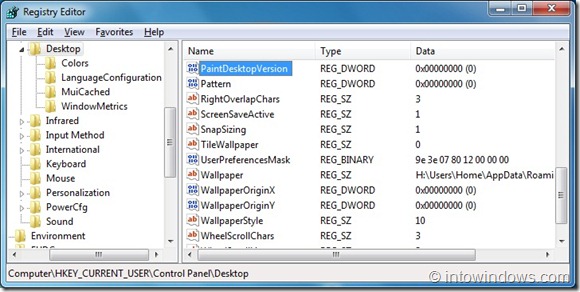
4. Double-cliquez sur la même entrée et changez sa valeur en 1 pour obtenir le numéro de build sur le bureau. Pour supprimer le numéro de build, définissez-le comme 0.
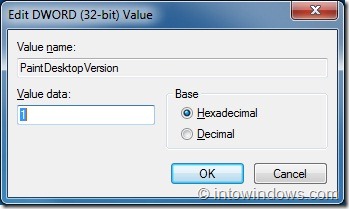
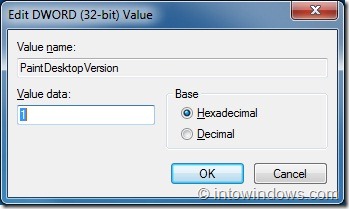
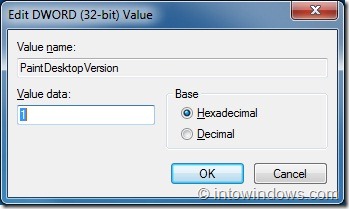
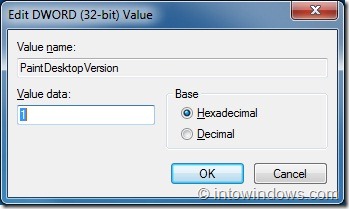
5. Redémarrez votre PC pour voir le numéro de build.
Noter: Si vous avez installé Windows 7 SP1 Beta, vous obtiendrez le filigrane de copie d’évaluation sur votre bureau par défaut. Suivez notre procédure pour supprimer le filigrane du Service Pack 1 Beta du bureau Windows 7 pour le supprimer.